Corrigir o erro de não iniciar Blade e Soul
Blade and Soul é um jogo de RPG online baseado na arte marcial coreana(Korean) lançado em 2016. Recebeu elogios do leste e do oeste. No entanto, muitos jogadores experimentaram um erro quando estavam prestes a iniciar o jogo. Se você também está frustrado com esse erro, você está no lugar certo. Este guia discutirá algumas soluções rápidas sobre como corrigir o erro de não inicialização do Blade and Soul(fix Blade and Soul not launching error) .

8 maneiras de corrigir o erro de não iniciar Blade e Soul(8 Ways to Fix Blade and Soul Not Launching Error)
Por que Blade and Soul Game não será lançado?
A seguir estão algumas das causas do erro de lançamento do Blade and Soul :
- Problema de Bluetooth
- Configuração de usuário corrompida
- Problemas de conectividade
- Cliente ausente.exe
- Conflito do Game Guard
- Conflito com o Windows Defender
- Problema do BNS Buddy
Agora que você está ciente dos problemas por trás do jogo Blade and Soul não ser lançado, vamos ver como resolver esse problema com os métodos listados abaixo.
Método 1: Desative o Bluetooth
Desabilitar o Bluetooth na máquina é uma das soluções mais populares para o Blade and Soul não lançar erros. Nessa abordagem, você precisa acessar o Gerenciador de dispositivos(Device Manager) e desabilitar o Bluetooth manualmente.
1. Pressione as teclas Windows +R juntas para abrir a caixa de comando Executar e digite ( Run)devmgmt.msc na caixa.
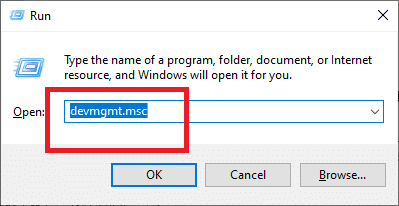
2. Em Gerenciador de dispositivos(Device Manager) , expanda a guia Bluetooth .

3. Clique com o botão direito do mouse no dispositivo Bluetooth e selecione Desativar dispositivo.(Disable device.)

Reinicie o computador para salvar as alterações. Depois disso, tente iniciar o Blade and Soul para ver se funciona.
Método 2: Excluir Client.exe
'Client.exe' é o inicializador primário para Blade and Soul . No entanto, este arquivo exe pode ficar corrompido se a unidade de instalação do jogo for movida ou devido a uma atualização incompleta. Veja como excluir client.exe para corrigir o erro de não inicialização do Blade and Soul :
1. Pressione as teclas Windows + E para abrir o Explorador de Arquivos.(File Explorer.)
2. Agora, vá para o diretório de instalação(installation directory) do jogo e procure por client.exe .
3. Clique com o botão direito do mouse no arquivo 'client.exe' e selecione Excluir.( Delete.)
4. Agora, abra o instalador do Ncsoft(Ncsoft installer) e clique na opção File Repair .
Reinicie o computador e verifique se o erro de não inicialização do Blade and Soul foi resolvido.
Leia também: (Also Read:) Habilitar ou desabilitar o Credential Guard no Windows 10(Enable or Disable Credential Guard in Windows 10)
Método 3: Usando o Game Launcher
Existem duas maneiras de iniciar um jogo: diretamente do arquivo executável ou de um iniciador que acompanha o jogo. Em algumas ocasiões, iniciar o jogo através do launcher carrega o jogo imediatamente sem problemas, ao invés de iniciá-lo através de seu arquivo executável.
Esse processo parece resolver a incapacidade do jogo de construir um ambiente de sandbox no qual ele possa ser executado de forma eficaz. O launcher poderá construir um ambiente de sandbox e rodar o jogo sem erros. Para verificar se essa abordagem resolve o problema de inicialização do jogo,
1. Acesse os arquivos(download files) de download do jogo.
2. Tente carregar o jogo através do lançador(launcher) embutido .
Método 4: Use o cabo Ethernet para corrigir problemas de conectividade(Ethernet)
Outra solução alternativa que encontramos é conectar o laptop ou PC diretamente a um cabo Ethernet. Essa correção resolve o problema devido a um bug no jogo que não permite que o jogo acesse a Internet por Wi(WiFi) -Fi . Apenas(Just) certifique-se de que seu Wi-Fi e todos os outros dispositivos de internet conectados à máquina estejam desligados. Agora, verifique se você é capaz de corrigir o erro Blade e Soul não iniciará.
Leia também: (Also Read:) Corrigir Ethernet não funciona no Windows 10 [RESOLVIDO](Fix Ethernet Not Working in Windows 10 [SOLVED])
Método 5: Excluir Game Guard
Blade and Soul usam o Game Guard como uma ferramenta anti-cheat para garantir que os jogadores não usem nenhum mod ou hack durante o jogo. Para corrigir o problema de Blade and Soul não iniciar devido ao Game Guard :
1. Navegue até a pasta de instalação do jogo.(installation folder.)
2. Exclua(Delete) completamente a pasta do Game Guard.
Uma vez feito, certifique-se de reiniciar o PC. Blade & Soul não iniciando o problema deve ser resolvido.
Método 6: Modificar as configurações do Windows Defender(Windows Defender Settings)
Outro problema que muitos jogadores encontram é que o jogo é bloqueado pelo Windows Defender . O problema com Blade and Soul pode ser que ele esteja sendo bloqueado pelo Windows Defender , apesar de ser um programa legítimo. Você precisará ajustar a configuração do Windows Defender conforme explicado abaixo:
1. Para abrir as Configurações(Settings) em seu computador, pressione as teclas Windows + I
2. Selecione Atualização e segurança(Update & Security) na janela Configurações .(Settings)

3. No menu do lado esquerdo, selecione Segurança do Windows(Windows Security) .

4. Clique em Controle de aplicativo e navegador(App & browser control ) e desative todas as opções fornecidas.

5. Em seguida, clique em Configurações de (settings.)proteção contra exploração .(Exploit protection)

6. Agora, desative( Disable) todas as opções em Configurações do sistema .(System)

Reinicie o computador para salvar as alterações. Seu jogo não deve mais ser marcado e bloqueado como uma ameaça ao seu sistema operacional.
Leia também: (Also Read:) A correção não pode ativar o Windows Defender(Fix Can’t Turn ON Windows Defender)
Método 7: Use a opção Multi-cliente no BNS Buddy
Muitas pessoas usam o BNS buddy para melhorar o FPS do jogo , usam mods personalizados e assim por diante. Ativar o sistema multicliente é outra solução que descobrimos para corrigir o erro de inicialização do Blade and Soul .
1. Navegue até BNS buddy em seu computador e clique com o botão direito nele.
2. Selecione a opção Executar como administrador(Run as administrator ) .
3. Confirme(Confirm) se Blade e Soul estão vinculados ao BNS Buddy .
4. Habilite o recurso Multi-cliente(Multi-client feature) e inicie(launch) o jogo com BNS buddy.
Método 8: Reinstale o jogo(Method 8: Reinstall Game)
Se o erro não for resolvido, significa que há um problema com os arquivos de instalação do jogo, que podem estar corrompidos ou incompletos. Isso pode impedir que você inicie o jogo. Portanto, uma instalação nova e adequada deve ajudar. Aqui estão os passos para reinstalar o Blade & Soul :
1. Pressione as teclas Windows + R juntas para abrir a caixa de comando Executar .(Run)
2. Digite appwiz.cpl na caixa e pressione Enter(Ente) .

3. Procure Blade and Soul no gerenciador de aplicativos. Desinstale(Uninstall) -o clicando com o botão direito nele.

4. Agora vá ao site oficial do Blade & Soul para baixá(download) -lo.
5. Reinicie o computador após a instalação(installation) do jogo.
Agora você poderá desfrutar de uma jogabilidade sem erros.
Recomendado:(Recommended:)
- Desabilitar permanentemente o Windows Defender no Windows 10(Permanently Disable Windows Defender in Windows 10)
- Correção não é possível ativar o firewall do Windows Defender(Fix Unable to Activate Windows Defender Firewall)
- Corrigir o problema de download lento do League of Legends(Fix League of Legends Slow Download Problem)
- Como corrigir o erro de não carregamento da loja Steam(How to Fix Steam Store Not Loading Error)
Esperamos que este guia tenha sido útil e você tenha conseguido corrigir o erro de não inicialização do Blade and Soul. (fix Blade and Soul not launching error.)Se você tiver alguma dúvida/comentário sobre este artigo, sinta-se à vontade para soltá-los na seção de comentários.
Related posts
Corrigir o erro NSIS ao iniciar o instalador no Windows 10
Como Fix PC Won't POST
Fix High CPU Usage por Service Host: Sistema Local
Fix Windows não pode se comunicar com o device or resource
Fix Error 0X80010108 No Windows 10
Fix Windows Update Error 0x80070020
Fix Keyboard Não Typing na edição Windows 10
Fix Windows não pôde concluir o formato
Fix Unable para instalar o Network Adapter Error Code 28
Fix Unable para abrir Local Disk (C :)
Fix Service Host: System Local (svchost.exe) High CPU and Disk Usage
Fix Ca n't Ligue Windows Defender
Stuck Fix uTorrent em Ligar a Peers
Fix Alt+Tab não funciona no Windows 10
Fix Desktop Refers para um local que não está disponível
9 Ways para Fix Twitter Videos não jogando
Fix Atualizações do Windows 7 Não baixando
Fix Host Process para Windows Services parou de funcionar
Fix Windows Backup falhou com error 0x807800C5
Fix Windows 10 Taskbar não escondendo
